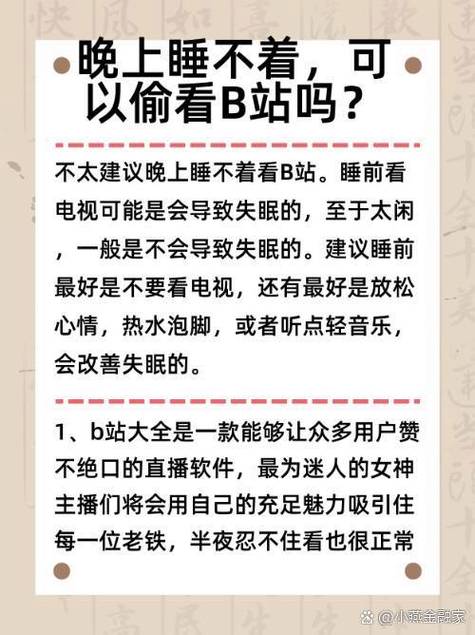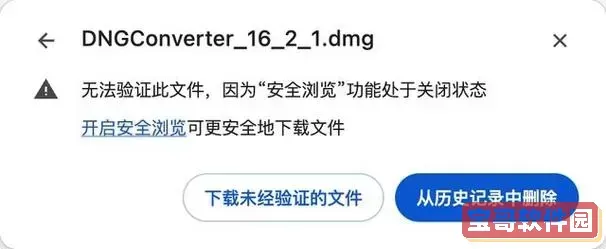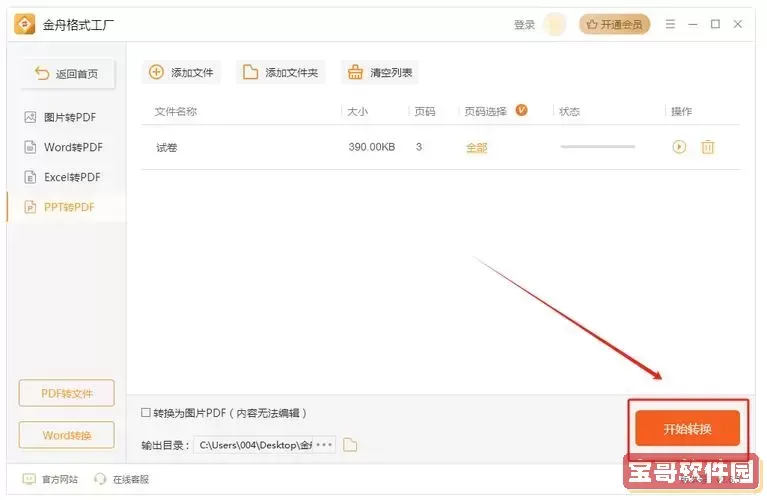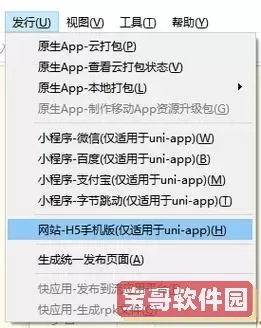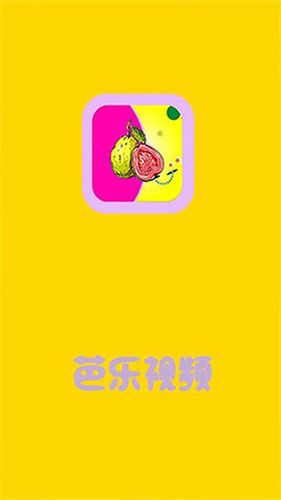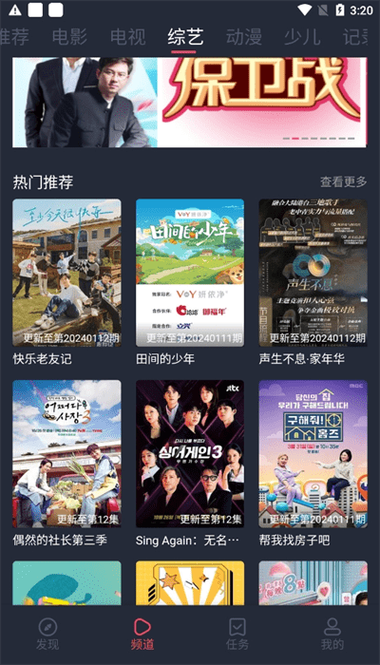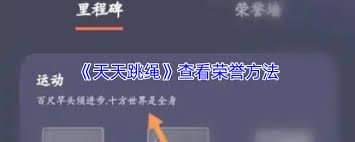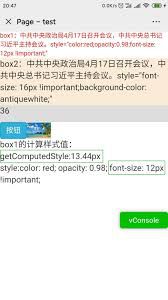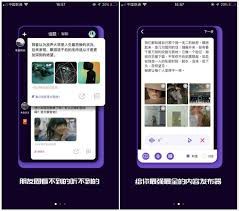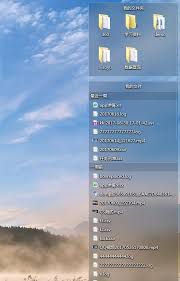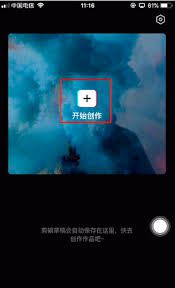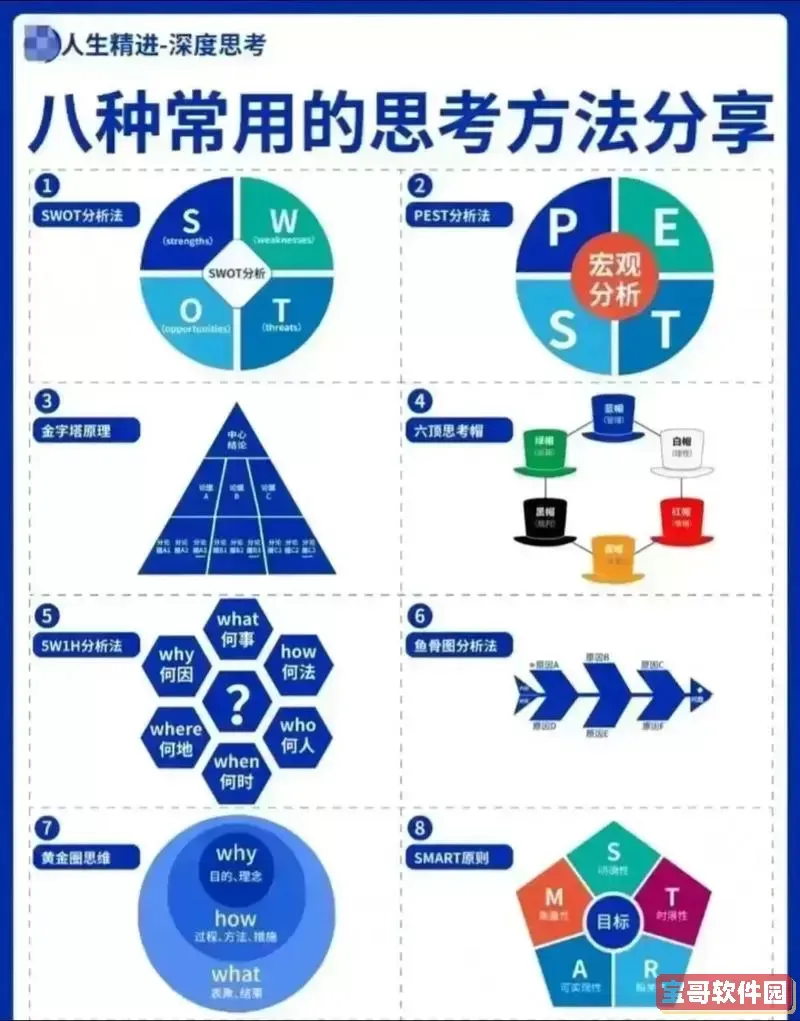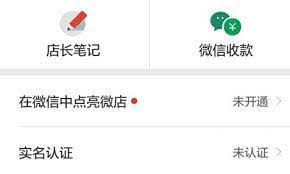在日常电脑操作中,Windows 10凭借其友好的用户界面和丰富的功能深受广大用户的喜爱。偶尔也会碰到令人困扰的问题,其中之一便是无法正常开启运行界面。这不仅影响我们的工作效率,也可能让宝贵的时间白白流逝。小编将为您详细介绍几种简便的方法,帮助您轻松排查并解决这一难题,确保系统恢复顺畅使用体验。

一、确认导致问题的根源
在着手修复之前,首先需要明确导致运行界面无法开启的具体原因。潜在因素包括:系统更新错误、系统文件损坏、恶意软件侵扰或账户权限设置不当等。建议进行基础排查,逐步定位故障核心,以便采取针对性措施。

二、常用解决方案解析
以下为几种行之有效的方法,帮助你应对Windows 10界面无法加载的问题:
1. 重新启动计算机
也许听起来简单,但重启往往能解决许多临时故障。尝试先关闭电脑,然后再重新开机,通常可以清除临时错误,恢复系统正常状态。
2. 更新操作系统
确保你的Windows 10为最新版本。系统老旧或存在未安装的补丁可能引发兼容性或bug问题,导致界面无法加载。进入“设置” > “更新与安全” > “Windows Update”,检查并安装所有待定的更新包。
3. 执行系统文件检查
利用内置的系统文件检查工具(SFC)扫描并修复损坏的系统文件。以管理员身份打开命令提示符,输入命令:
sfc /scannow
等待扫描结束后,自动修复发现的问题,然后重启电脑,观察界面恢复情况。
4. 新建用户账户
若问题可能由用户账户设置引起,可以尝试创建一个全新的账户。进入“设置” > “账户” > “家庭和其他用户”,添加新用户后登录,测试是否能够正常访问运行界面,从而判断问题是否与账户相关。
5. 恢复系统到先前状态
如果上述方法无果,可考虑利用系统还原功能,将系统还原至之前的某个还原点。打开“控制面板” > “恢复” > “打开系统还原”,按提示操作,即可回滚系统,解决界面无法启动的问题(需提前创建还原点)。
三、加强系统安全保护
为了避免此类问题频繁发生,建议定期更新系统补丁,安装可信的防病毒软件进行全面扫描,并养成良好的使用习惯。定期备份重要数据,为系统崩溃提供保障,避免信息丢失带来的风险。
四、总结与建议
Windows 10运行界面无法打开的问题并非不可逾越。只要按照上述步骤逐一排查,大多数情况下都能迎刃而解。希望小编提供的方法能帮助您快速恢复系统正常运行。面对故障时,请保持耐心和冷静,很多问题都能及时解决。如遇复杂情况,建议联系专业技术人员协助处理,保障系统安全和稳定。祝您在使用Windows 10过程中,体验更加顺畅愉快!